Das Erstellen einer eigenen App auf dem Android ist heute sehr einfach. Auf dieser Seite möchte ich eine kleine Anleitung geben wie man das machen kann anhand eines Beispieles. Gerne unterstütze ich Lehrer oder Schulen und zeige das gerne. Bereits meine 9 jährigen Enkelkinder haben schon eine eigene APP gemacht.
Beispielapplikation
Das Beispiel zeigt eine App die zum Ziel hat eine SMS an verschiedene Personen zu senden mit einem variablen Text den man individuell über Pickup Listen verändern kann. Ein SMS Versand soll maximal 5 Sekunden Zeit in Anspruch nehmen. Und das Ganze soll natürlich kostenlos sein.

Vorbedingungen
Man benötigt ein Google Konto. Dazu geht man auf www.google.com und erstellt sich einen Gmail Account. (Oben rechts)
Entwicklungsoberfläche
Nun geht man auf www.appinventor.mit.edu und drückt auf Create Apps. Nun meldet sich man mit dem Google Konto an und sieht die Entwicklungsoberfläche wo man seine Projekte verwalten kann, oder unter Projects ein neues Projekt starten kann. (Start new Project)

Nun zieht man von der Palette links die Elemente wie Textboxen, Bilder, Buttons u.s.w. auf den Screen ordnet sie an. Normalerweise werden sie untereinander angeordnet aber man kann unter Layout mit Horizontal Arrangement auch horizontal anordnen. Um SMS versenden zu können zieht man ein non visible Component (siehe unter dem Screen) auf die Oberfläche. In der Palette rechts zu finden unter Social/ Texting. Man kann auch Obiekte auf dem Screen erstellen die unsichtbar sind. Jedes Objekt hat Eigenschaften (Properties) und da gibt es auch ein Visible Properties. In meinem Fall sind das eine Textbox mit dem SMS Text und den 3 Platzhaltern und eine Listbox mit den Empfänger Nummern. Die versteckten Objekte kann man sich auch anschauen wenn man Oberhalb des Screens «Display hidden components» aktiviert. Den Objekten auf dem Screen gibt man aussagekräftige Namen.
Programmierung
Nun macht man sich an das Programmieren. Dazu gibt es auf der Entwicklungsoberfläche oben links den Button Blocks. Damit kann man zur Programmierung wechseln. Drückt man in der APP auf den Send Button oder irgend ein anderes Objekt auf dem Screen, so gibt das ein Ereignis (Event) den man programmieren kann. Das sieht dann so aus.
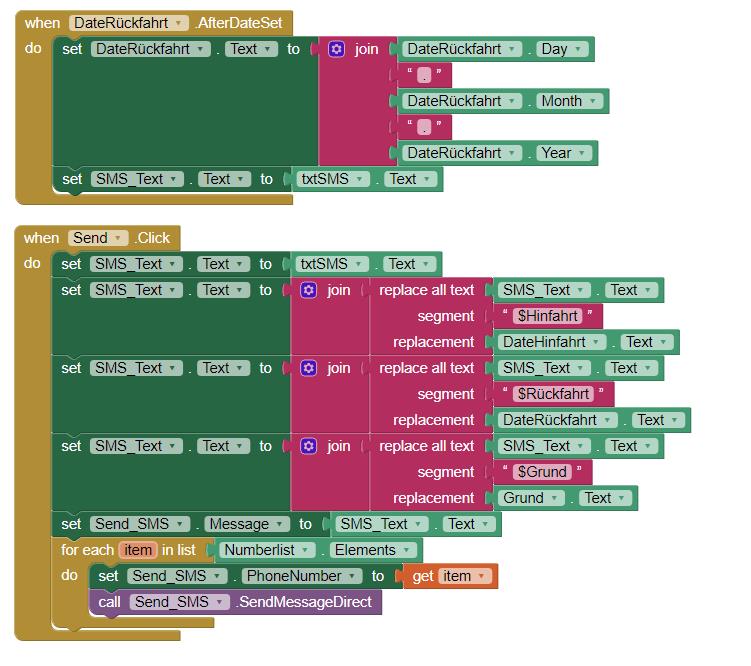
Bei der Programmierung des Send Button Click Events dass der SMS Text (txtSMS) mit den 3 Placeholdern kopiert und dann die Placeholder mit den ausgewählten Werten auf dem Screen ersetzt werden. Dann wird der finale Text in das unsichtbare SMS Objekt (Send_SMS) geschrieben und dann die SMS an die Liste der Empfänger gesendet. Diese Empfängerliste ist bei mir eine fixe versteckte Liste auf dem Screen. (Numberlist)
Test der Applikation
Neben dem Menu Projects gibt es das Menu «Connect» und darunter einen Emulator. Startet man diesen so kann man auf dem PC schauen wie sich die APP später auf dem Smartphone verhält. Man kann alle Funktionen austesten.
Transfer der APP auf das Handy
Unter dem Menupunkt Build wählt man «App (Save .apk to my Computer) . Nun hat man die App auf dem Computer im Internet Download Ordner. Jetzt verbindet man den Computer mit dem Android Handy und kopiert das .apk file aufs Handy. Ich habe ein eigenes Verzeichnis gemacht unter SD-Karte/Data/ Apps
Aktivierung der APP
Da diese eigene App nicht vom PlayStore kommt muss man auf dem Handy zuerst eine Einstellung vornehmen dass auch eigene Apps installiert werden dürfen. Dazu geht man auf dem Anroid Handy auf Einstellungen/Allegemein/Sicherheit/ und aktiviert «Unbekannte Herkunft» (oder «Unbekannte Quellen») . Die Einstellung findet man auch etwa unter Einstellungen/Biometrische Daten und Sicherheit/ Unbekannte Apps installieren. Dann gibt man das Verzeichnis EigeneDateien an wo das .apk File liegt.
Auf dem Handy geht man nun zu der Stelle wo das .apk File liegt . Eigene Dateien/SD-Karte/Data/Apps und klickt auf das .apk File. Nun wird die App installiert auf dem Handy und fertig ist der ganze Zauber.